
С най-новата актуализация на iOS 18, iPadOS 18, visionOS 2 и macOS Sequoia, Apple пусна специално приложение за пароли за управление и съхраняване на вашите пароли, пароли и други лични данни и пароли за автоматично попълване на други уебсайтове. Вашите синхронизирани пароли също ще бъдат налични в Windows с приложението iCloud за Windows.
С приложението Passwords, което замества iCloud Keychain, вече е по-лесно да имате достъп до вашите пароли на macOS. Преди това можехте да получите достъп до паролите си само от приложението за настройки. Сега самостоятелното приложение за пароли улеснява достъпа до пароли и други данни като пароли, кодове и пароли за Wi-Fi, всичко това на едно място.
Сред другите подобрения и удобства, които приложението Passwords предоставя на масата, едно, което намирам за особено интересно, е възможността да го получите в лентата с менюта в macOS Sequoia.
Какво могат да правят паролите от лентата с менюта? С приложението Пароли в лентата с менюта, то може да открие приложението или уебсайта, в който се намирате в момента, и да предложи подходящи пароли в изскачащия прозорец на лентата с менюта. Това е страхотна опция, ако използвате браузър на трета страна вместо Safari и все пак искате да използвате приложението Passwords без никакви проблеми или разширения.
Въпреки че не попълва автоматично пароли, както приложението може в Safari, можете лесно да копирате и поставите потребителските имена и пароли, за да ги попълните в други браузъри. Това обаче е горе-долу степента. За други функции на приложението Passwords ще трябва да използвате само приложението.
За да активирате приложението Пароли в лентата с менюта, следвайте тези стъпки.
- Отворете приложението Passwords на вашия Mac и въведете потребителската си парола за достъп до него.
- Кликнете върху „Пароли“ от лентата с менюта и отидете на „Настройки“.
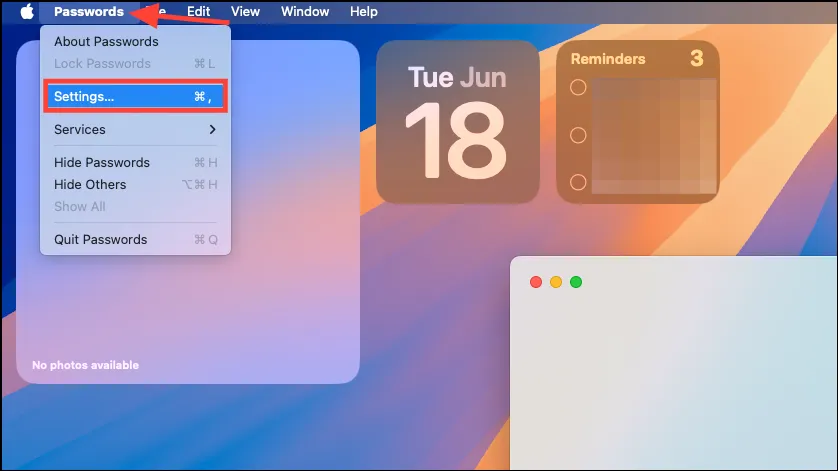
- След това активирайте опцията за „Показване на пароли в лентата с менюта“ в раздела „Общи“.
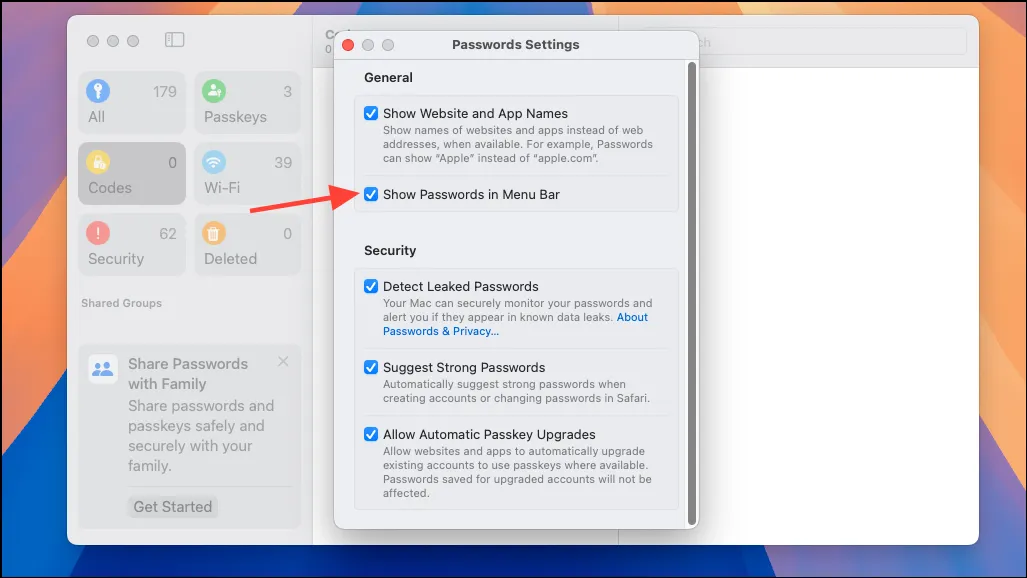
- Иконата за пароли ще се появи в лентата с менюта. За да използвате пароли от лентата с менюта, щракнете върху нея. Ще трябва да въведете потребителската си парола, за да отключите приложението.
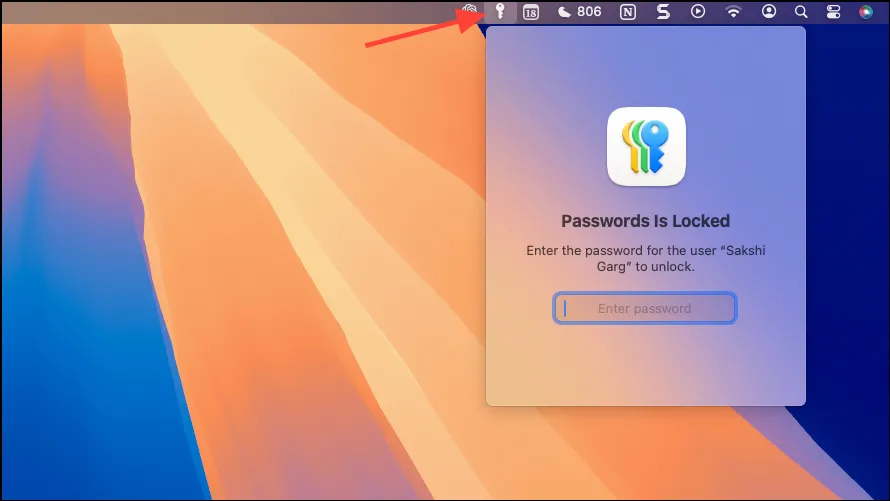
- След като бъде отключен, той ще ви покаже предложени пароли за всички уебсайтове, които посещавате (дори в браузъри на трети страни като Arc, Chrome и др.) или приложения, които сте отворили на екрана си.
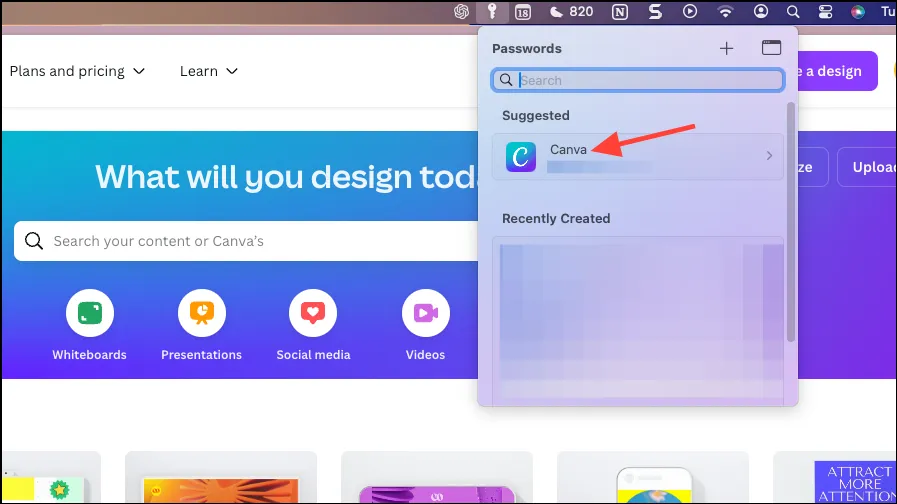
- Кликнете върху паролата и можете да видите потребителското име и паролата и да ги копирате.
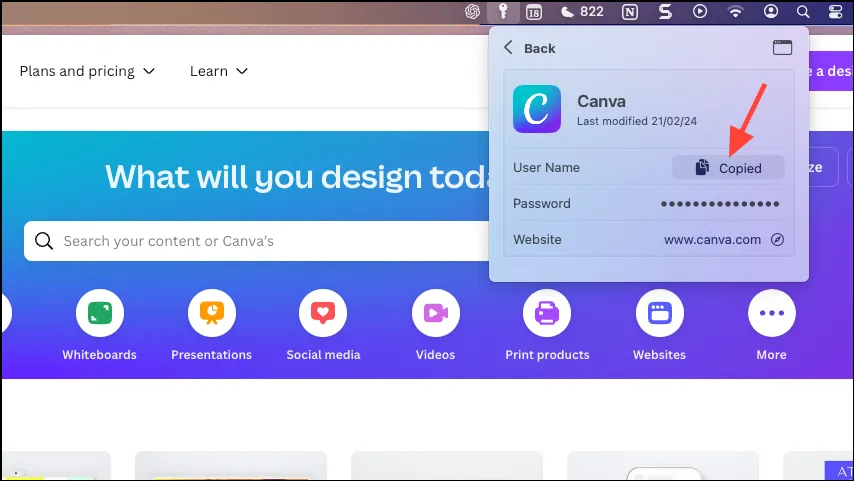
Новото приложение за пароли може да не е пълноценен мениджър на пароли, който може да се превърне в решение за хора, които вече са дълбоко в мениджърите на пароли на трети страни. Въпреки това, дори в зародиш, това е достатъчно добро решение за хора, които нямат нужда от мениджъри на пароли на трети страни. Освен това, с добавката на лентата с менюта за приложението Passwords е възможно да използвате Apple Passwords в други браузъри, ако не сте редовен потребител на Safari като мен. Въпреки това има още дълъг път. Като се има предвид, че го тествам на първата бета версия за разработчици, надявам се, че ще се подобрява само с времето.



Вашият коментар